Antes de instalar este software, certifique-se de que seu computador atenda aos seguintes requisitos de sistema:
Sistema operacional Windows: Janelas 11, o Windows 10, o Windows 8, o Windows 7
CPU: CPU 1GHz Intel / AMD ou superior
RAM: 1G RAM ou mais
Power Point: Você precisa instalar o Microsoft Office PowerPoint no seu computador
Se você deseja converter PPT para vídeo ou DVD, deve manter os seguintes pontos em mente.
Dicas:
1. O Microsoft Office PowerPoint deve estar instalado no computador onde você usa este software para converter PowerPoint em vídeo ou DVD.
2.Por favor, não abra os arquivos PPT com PowerPoint ao usar este software para converter PPT em vídeo ou DVD.
Em seguida, siga as etapas abaixo para instalar o Video Converter Ultimate em seu computador:
Passo 1. Depois de baixar este software em seu computador, clique duas vezes no arquivo .exe.
Passo 2. Na janela pop-up, clique em Sim para permitir que o software faça alterações em seu dispositivo e selecione o idioma do software conforme sua necessidade.
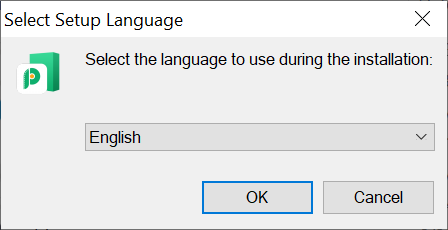
Passo 3. Em seguida, siga as instruções passo a passo para aceitar o Contrato de Licença e selecionar o local de destino para instalar o software, bem como criar um atalho na área de trabalho e um atalho de inicialização rápida de acordo com sua necessidade. Então clique Instale para iniciar a instalação do Apeaksoft PPT to Video Converter.
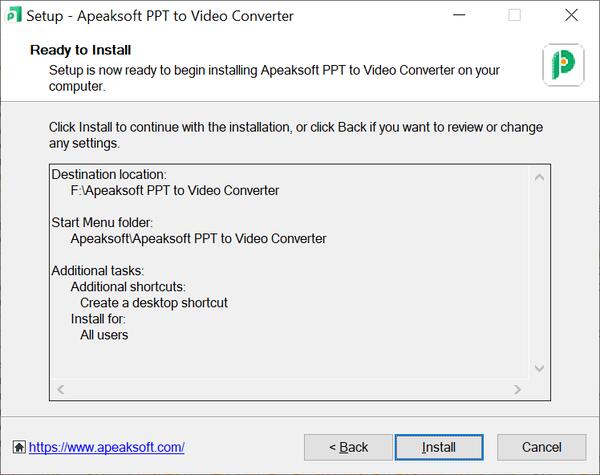
Passo 4. Após a conclusão do processo de instalação, você pode verificar Iniciar aplicativo ou não e clique Acabamento para sair da configuração.
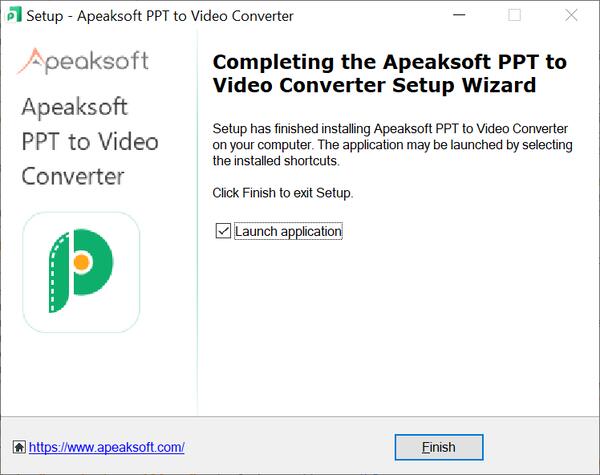
Passo 1. Para registrar este conversor PPT, você pode clicar Inscrições no canto inferior direito da janela pop-up que aparecerá toda vez que você abrir o software.
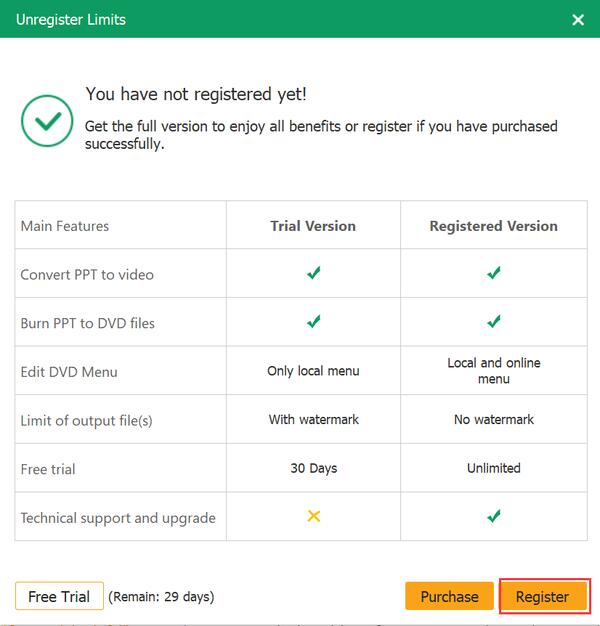
Passo 2. Depois de clicar no Inscrições botão, uma janela aparecerá para permitir que você insira seu endereço de e-mail que você usa para receber o código de registro e o código de registro. Então clique Inscrições para ativar o software.
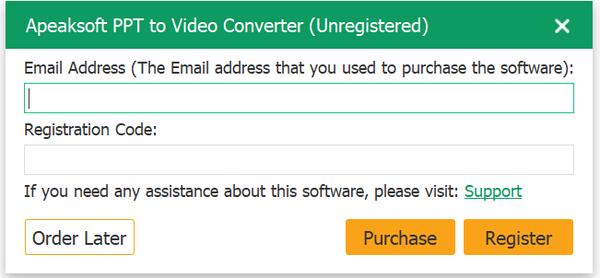
Alternativamente, você também pode clicar no ícone de chave no canto superior direito da interface principal do software para entrar na janela de registro. Insira o e-mail do seu pedido e o código de registro. Então clique Inscrições para ativar o software.
Observação:
1. A versão de teste gratuita deste PPT to Video Converter permite converter PPT para DVD ou gravar PPT para DVD por 30 dias. Se você deseja desbloquear a limitação, adquira o software para ativar todas as suas funções.
2. Depois de adquirir o software com sucesso, o código de registro será enviado para o endereço de e-mail que você preencheu no formulário de pedido.
3. O código de registro é uma sequência de caracteres marcados como chave de ativação, código de licença ou KEYCODE(S) na carta de confirmação do pedido que você recebeu após a compra bem-sucedida.
Oferecemos suporte técnico contínuo ao Apeaksoft PPT to Video Converter para corrigir os problemas técnicos relatados por nossos usuários ou adicionar novos recursos, para que atualizaremos a versão do software de tempos em tempos. Quando uma nova versão estiver disponível, você poderá atualizar o software automática ou manualmente.
Execute PPT to Video Converter, na interface principal, clique em Menu > Verificar atualização... para verificar se há uma nova versão disponível.
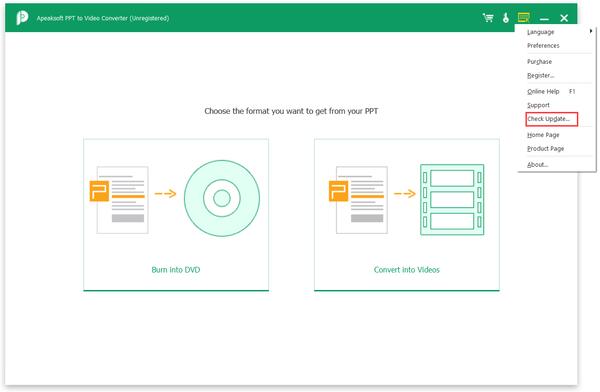
Se não quiser perder nenhuma atualização, você pode configurar em Menu > Preferências para permitir que o software verifique atualizações automaticamente.

Fornecemos soluções profissionais caso você encontre algum problema ao usar nosso produto.
Clique SUA PARTICIPAÇÃO FAZ A DIFERENÇA para visitar nosso Centro de Suporte.
Contate-nos por e-mail: support@apeaksoft.com se você tiver alguma dúvida ou problema com nosso software.
Apeaksoft PPT to Video Converter pode ajudá-lo com o dilema de que o Microsoft Office não funciona quando você precisa fazer uma apresentação. Basta converter arquivos PowerPoint em vídeos e você pode exibir seus arquivos PPT em qualquer player portátil sem limitação.

Etapa 1. Adicionar arquivo (s) PowerPoint
Execute este software em seu computador. Clique Converta em vídeos para entrar na interface PPT para vídeo e clique em Adicionar arquivo (s) PPT botão para adicionar um ou mais arquivos PPT que você precisa converter.
Alternativamente, você pode arrastar vários arquivos de vídeo e áudio para este programa.

Etapa 2. Faça as configurações de vídeo
Antes de converter PPT em vídeo, você precisa fazer as configurações de vídeo de acordo com sua necessidade.
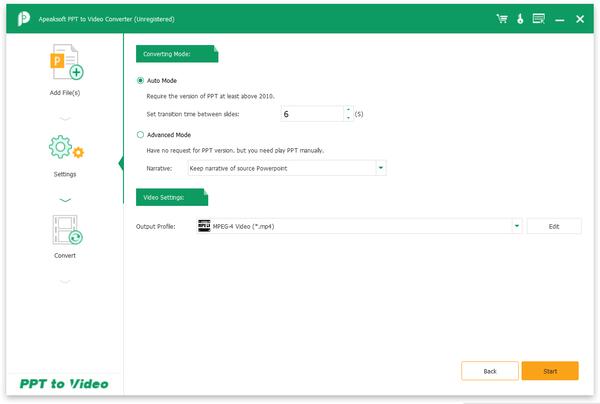
Depois de carregar o(s) arquivo(s) PPT com sucesso, você verá que existem dois modos de conversão para você escolher.
Modo automático:
O Modo Automático fará as configurações automaticamente, você só precisa definir o tempo de transição entre os slides de acordo com sua necessidade. Mas certifique-se de que sua versão PPT seja pelo menos superior a 2010.
Modo avançado:
O Modo Avançado permite manter/ignorar/gravar narrativas para seus arquivos PowerPoint. E não há requisitos para sua versão do PowerPoint, mas você precisa reproduzir os arquivos PPT manualmente.
Definições de Vídeo:
Na opção Configurações de vídeo, você pode definir o formato de saída do seu vídeo. Quase todos os formatos de vídeo populares são suportados, incluindo MP4, AVI, WMV, MOV, M4V, etc. Vídeos HD e formatos de vídeo da Web também são suportados. Você também pode escolher o formato de saída por Dispositivo de acordo com o dispositivo no qual deseja exibir os arquivos PowerPoint.
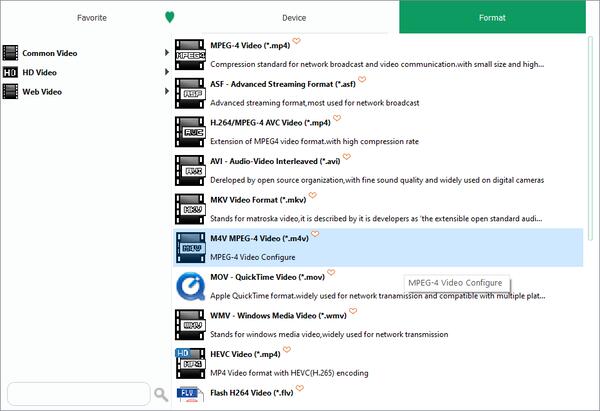
Etapa 3. Converta o PowerPoint em vídeo
Depois de fazer todas as configurações como desejar, você pode clicar no botão Início botão para converter seus arquivos PowerPoint em formatos de vídeo. Após a conclusão da conversão, você pode abrir a pasta para verificá-la.

Se você deseja manter alguns arquivos importantes do PowerPoint para preservação por longo tempo ou criar um tutorial em DVD a partir de imagens do PowerPoint, o Apeaksoft PPT to Video Converter pode ajudá-lo a gravar arquivos PPT em discos DVD ou arquivos ISO facilmente.

Etapa 1. Importar arquivo (s) PPT e inserir o disco DVD
Clique Grave em DVD para entrar na interface PPT para DVD e clique em Adicionar arquivo(s) PPT botão para importar um ou mais arquivos PPT. Além disso, se você precisar gravar arquivos do PowerPoint em um disco DVD, não se esqueça de inserir um disco DVD vazio.

Etapa 2. Faça as configurações do DVD
Antes de gravar PPT em DVD, você também pode fazer configurações no DVD para obter o DVD desejado.
Dois modos de conversão:
Semelhante à função PPT para Vídeo, também existem o Modo Automático e o Modo Avançado disponíveis para você escolher.
Configurações de DVD:
As configurações do DVD permitem escolher o padrão da TV e a proporção da tela.
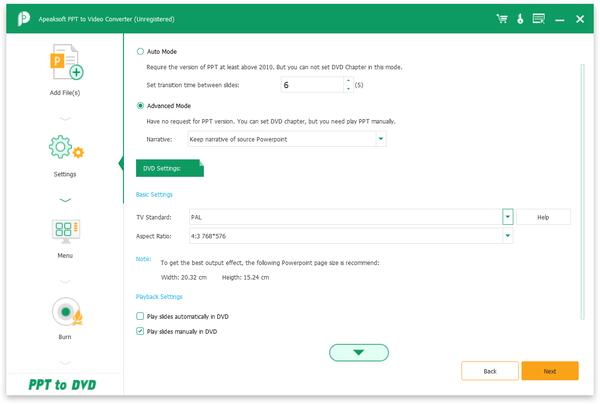
Definir menu do DVD:
Depois de fazer as configurações do DVD, clique em
Próximo para personalizar o menu do seu DVD. Aqui você recebe vários modelos integrados, estilos de quadro/botão/texto, que você pode escolher conforme sua necessidade. Você também pode adicionar música de fundo ao DVD.
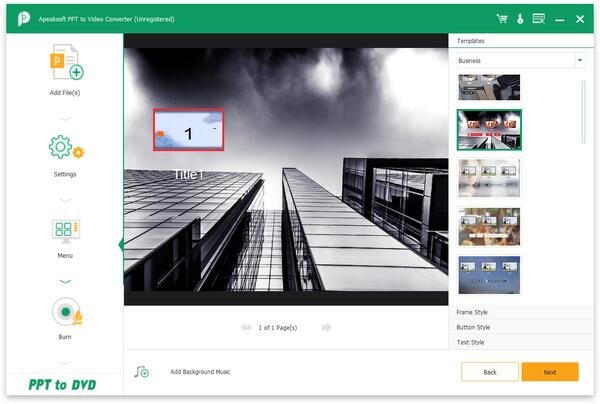
Etapa 3. Selecione gravar em disco ou arquivo ISO
Depois de fazer todas as configurações do DVD, clique em Próximo para a próxima etapa. Aqui você precisa escolher gravar PPT em disco DVD ou arquivo ISO. Se você optar por gravar PPT em disco DVD, precisará selecionar o mecanismo de gravação e o rótulo de volume de sua preferência; se você optar por gravar PPT em arquivo ISO, precisará definir o destino para salvar o arquivo ISO.
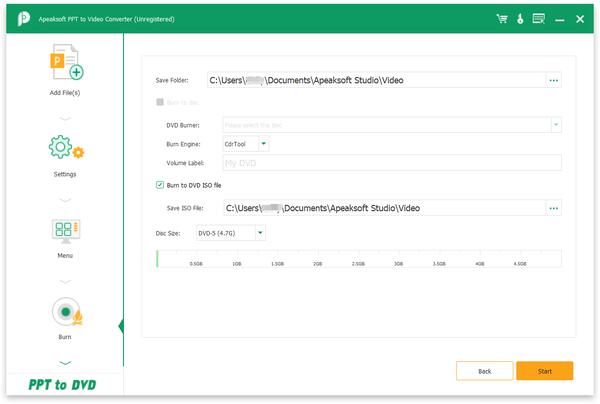
Etapa 4. Gravar PPT em DVD
Finalmente, clique em Início para gravar arquivos do PowerPoint em DVD.
